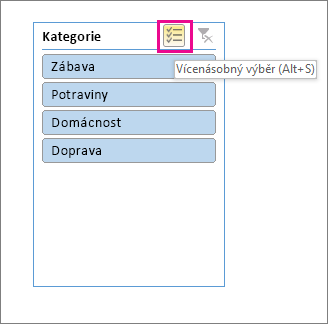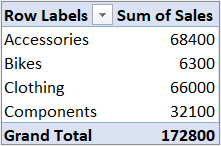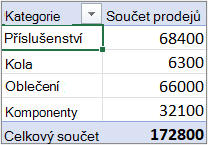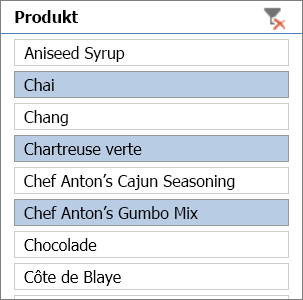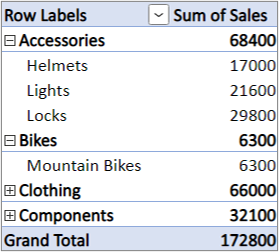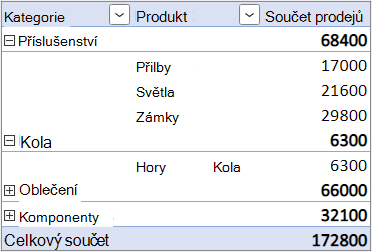Kontingenční tabulky jsou skvělé pro vytváření podrobných souhrnů z velkých datových sad.

Pokud chcete rychle a efektivně filtrovat data, můžete vložit jeden nebo více průřezů. Průřezy mají tlačítka, na která můžete data filtrovat, a zůstanou u vašich dat viditelná, takže vždy víte, jaká pole jsou ve filtrované kontingenční tabulce zobrazená nebo skrytá.
-
Vyberte libovolnou buňku v kontingenční tabulce a pak na kartě Analýzakontingenční tabulky zvolte
-
Vyberte pole, pro která chcete vytvořit průřezy, a vyberte OK.
-
Excel umístí na list jeden průřez pro každý výběr, který jste udělali, ale je na vás, abyste je uspořádali a zvětšovali, jak je pro vás nejvhodnější.
-
Vyberte tlačítka průřezu a zvolte položky, které chcete zobrazit v kontingenční tabulce.
Ruční filtry používají automatický filtr. Fungují ve spojení s průřezy, takže pomocí průřezu můžete vytvořit filtr vysoké úrovně a pak pomocí automatického filtru se ponořit hlouběji.
-
Pokud chcete automatický filtr zobrazit, vyberte šipku rozevíracího seznamu
Pole Hodnota je v oblasti Řádky.
Pole Hodnota je v oblasti Sloupce.
Osnova/tabulkové rozložení
-
Pokud chcete filtrovat pomocí podmíněného výrazu, vyberte Filtry popisků a pak vytvořte filtr popisků.
-
Pokud chcete filtrovat podle hodnot, vyberte Filtry hodnot a pak vytvořte filtr hodnot.
-
Pokud chcete filtrovat podle konkrétních popisků řádků (v kompaktním rozložení) nebo popisků sloupců (v osnově nebo tabulkovém rozložení), zrušte zaškrtnutí políčka Vybrat vše a zaškrtněte políčka vedle položek, které chcete zobrazit. Můžete také filtrovat zadáním textu do vyhledávacího pole.
-
Vyberte OK.
Tip: Můžete také přidat filtry do pole Filtr kontingenční tabulky. To vám také umožňuje vytvořit jednotlivé listy kontingenční tabulky pro každou položku v poli Filtr. Další informace najdete v tématu Uspořádání polí v kontingenční tabulce pomocí seznamu polí.
Filtry můžete použít taky k zobrazení prvních 10 nebo posledních 10 položek nebo dat splňujících určité podmínky.
-
Pokud chcete automatický filtr zobrazit, vyberte šipku rozevíracího seznamu
Pole Hodnota je v oblasti Řádky.
Pole Hodnota je v oblasti Sloupce.
Osnova/tabulkové rozložení
-
Vyberte Filtry hodnot > prvních 10.
-
V prvním poli vyberte Nahoře nebo Dole.
-
V druhém poli zadejte číslo.
-
Ve třetím poli udělejte toto:
-
Pokud chcete filtrovat podle počtu položek, vyberte Položky.
-
Pokud chcete filtrovat podle procent, vyberte Procenta.
-
Pokud chcete filtrovat podle součtu, vyberte Součet.
-
-
Ve čtvrtém poli vyberte pole Hodnoty .
Pomocí filtru sestavy můžete v kontingenční tabulce rychle zobrazit různé skupiny hodnot. Položky vybrané ve filtru se zobrazí v kontingenční tabulce a položky, které jste nevybrali, se skryjí. Stránky filtru (skupiny hodnot, které odpovídají vybraným položkám filtru sestavy) můžete zobrazit i na samostatném listu.
Přidání filtru sestavy
-
Klikněte na libovolné místo v kontingenční tabulce.
Zobrazí se podokno Pole kontingenční tabulky.
-
V Seznamu polí kontingenční tabulky klikněte na pole v oblasti a vyberte Přesunout do filtru sestavy.
Tento krok můžete opakovat a vytvořit tak více filtrů sestavy. Filtry sestavy se zobrazí nad kontingenční tabulkou, abyste k nim měli snadný přístup.
-
Pokud chcete změnit pořadí polí, můžete v oblasti Filtry přetáhnout pole na požadované místo nebo na pole poklikat a vybrat Přesunout nahoru nebo Přesunout dolů. Pořadí filtrů sestavy se příslušným způsobem projeví v kontingenční tabulce.
Zobrazení filtrů sestavy v řádcích nebo sloupcích
-
Klikněte na kontingenční tabulku nebo na kontingenční tabulku přidruženou ke kontingenčnímu grafu.
-
Pravým tlačítkem myši klikněte kdekoli v kontingenční tabulce a potom klikněte na Možnosti kontingenční tabulky.
-
Na kartě Rozložení zadejte tyto možnosti:
-
V oblasti Filtr sestavy udělejte v seznamu Uspořádání polí jednu z těchto věcí:
-
Pokud chcete zobrazit filtry sestavy v řádcích shora dolů, vyberte Dolů, pak příčně.
-
Pokud chcete zobrazit filtry sestavy ve sloupcích zleva doprava, vyberte Příčně, pak dolů.
-
-
V poli Filtrování polí podle sloupce zadejte nebo vyberte počet polí, která se mají zobrazit před tím, než se přejde k dalšímu sloupci nebo řádku (podle toho, jak jste v předchozím kroku nastavili Uspořádání polí).
-
Výběr položek ve filtru sestavy
-
V kontingenční tabulce klikněte na šipku rozevíracího seznamu vedle filtru sestavy.
-
Zaškrtněte políčka vedle položek, které chcete zobrazit v sestavě. Pokud chcete vybrat všechny položky, zaškrtněte políčko u (Vybrat vše).
Ve filtru sestavy se teď zobrazí filtrované položky.
Zobrazení stránek filtrů sestavy na samostatných listech
-
Klikněte kdekoli v kontingenční tabulce (nebo v kontingenční tabulce přidružené ke kontingenčnímu grafu), která obsahuje jeden nebo více filtrů sestavy.
-
Na pásu karet klikněte na Analýza kontingenční tabulky > Možnosti > Zobrazit stránky filtru sestavy.
-
V dialogovém okně Zobrazit stránky filtru sestavy vyberte pole filtru sestavy a klikněte na OK.
-
V kontingenční tabulce vyberte jednu nebo více položek v poli, které chcete filtrovat podle výběru.
-
Pravým tlačítkem myši klikněte na položku ve výběru a potom klikněte na Filtr.
-
Udělejte některou z těchto věcí:
-
Vybrané položky zobrazíte kliknutím na Zachovat pouze vybrané položky.
-
Pokud chcete vybrané položky skrýt, klikněte na Skrýt vybrané položky.
Tip: Skryté položky znovu zobrazíte tak, že odeberete filtr. Pravým tlačítkem myši klikněte na jinou položku ve stejném poli, klikněte na Filtr a potom na Vymazat filtr.
-
Pokud chcete u pole použít víc filtrů, nebo pokud nechcete zobrazit tlačítka filtrů v kontingenční tabulce, tady zjistíte, jak můžete tyto a další možnosti filtrování zapnout a vypnout:
-
Klikněte kamkoliv do kontingenční tabulky, aby se na pásu karet zobrazily karty pro kontingenční tabulku.
-
Na kartě Analýza kontingenční tabulky klikněte na Možnosti.
-
V dialogovém okně Možnosti kontingenční tabulky klikněte na kartu Součty & Filtry.
-
V oblasti Filtry zaškrtněte nebo zrušte zaškrtnutí políčka Povolit více filtrů na pole podle toho, co potřebujete.
-
Klikněte na kartu Zobrazení a potom zaškrtněte nebo zrušte zaškrtnutí políčka Zobrazit titulky a filtry polí , pokud chcete zobrazit nebo skrýt titulky polí a rozevírací nabídky filtrů.
-
Kontingenční tabulky můžete zobrazit a pracovat s nimi v Excel pro web vytvořením průřezů a ručním filtrováním.
Průřezy poskytují tlačítka, na která můžete kliknout a filtrovat tabulky nebo kontingenční tabulky. Kromě rychlého filtrování průřezy také označují aktuální stav filtrování, což usnadňuje pochopení toho, co přesně se právě zobrazuje.
Další informace najdete v tématu Použití průřezů k filtrování dat.
Pokud máte desktopovou aplikaci Excel, můžete sešit otevřít pomocí tlačítka Otevřít v aplikaci Excel a vytvořit tam nové průřezy pro data kontingenční tabulky. Klikněte na Otevřít v Excelu a filtrujte data v kontingenční tabulce.
Ruční filtry používají automatický filtr. Fungují ve spojení s průřezy, takže pomocí průřezu můžete vytvořit filtr vysoké úrovně a pak pomocí automatického filtru se ponořit hlouběji.
-
Pokud chcete automatický filtr zobrazit, vyberte šipku rozevíracího seznamu Filtr
Oddělit sloupec
-
Pokud chcete filtrovat pomocí podmíněného výrazu, vyberte <Název pole> > Filtry popisků a pak vytvořte filtr popisků.
-
Pokud chcete filtrovat podle hodnot, vyberte <Název pole> > Filtry hodnot a pak vytvořte filtr hodnot.
-
Pokud chcete filtrovat podle konkrétních popisků řádků, vyberte Filtr, zrušte zaškrtnutí políčka Vybrat vše a zaškrtněte políčka vedle položek, které chcete zobrazit. Můžete také filtrovat zadáním textu do vyhledávacího pole.
-
Vyberte OK.
Tip: Můžete také přidat filtry do pole Filtr kontingenční tabulky. To vám také umožňuje vytvořit jednotlivé listy kontingenční tabulky pro každou položku v poli Filtr. Další informace najdete v tématu Uspořádání polí v kontingenční tabulce pomocí seznamu polí.
-
Klikněte kamkoliv do kontingenční tabulky, aby se na pásu karet zobrazily karty pro kontingenční tabulku (Analýza kontingenční tabulky a Návrh).
-
Klikněte na Analýza kontingenční tabulky > Vložit průřez.
-
V dialogovém okně Vložit průřezy zaškrtněte políčka u polí, pro které chcete vytvořit průřezy.
-
Klikněte na OK.
Pro každé pole, které jste zaškrtli v dialogovém okně Vložit průřezy, se zobrazí průřez.
-
V jednotlivých průřezech klikněte na položky, které chcete v kontingenční tabulce zobrazit.
Tip: Pokud chcete změnit vzhled průřezu, klikněte na průřez, aby se na pásu karet zobrazila karta Průřez. Pomocí různých možností na této kartě můžete použít některý ze stylů průřezu nebo změnit nastavení.
-
V kontingenční tabulce klikněte na šipku
-
V seznamu popisků řádků nebo sloupců zrušte zaškrtnutí políčka (Vybrat vše) v horní části seznamu a potom zaškrtněte políčka položek, které chcete v kontingenční tabulce zobrazit.
-
Šipka filtrování se změní na ikonu
Pokud chcete odebrat veškeré filtrování najednou, klikněte na kartu Analýza kontingenční tabulky > Vymazat > Vymazat filtry.
Pomocí filtru sestavy můžete v kontingenční tabulce rychle zobrazit různé skupiny hodnot. Položky vybrané ve filtru se zobrazí v kontingenční tabulce a položky, které jste nevybrali, se skryjí. Stránky filtru (skupiny hodnot, které odpovídají vybraným položkám filtru sestavy) můžete zobrazit i na samostatném listu.
Přidání filtru sestavy
-
Klikněte na libovolné místo v kontingenční tabulce.
Zobrazí se podokno Pole kontingenční tabulky.
-
V Seznamu polí kontingenční tabulky klikněte na pole v oblasti a vyberte Přesunout do filtru sestavy.
Tento krok můžete opakovat a vytvořit tak více filtrů sestavy. Filtry sestavy se zobrazí nad kontingenční tabulkou, abyste k nim měli snadný přístup.
-
Pokud chcete změnit pořadí polí, můžete v oblasti Filtry přetáhnout pole na požadované místo nebo na pole poklikat a vybrat Přesunout nahoru nebo Přesunout dolů. Pořadí filtrů sestavy se příslušným způsobem projeví v kontingenční tabulce.
Zobrazení filtrů sestavy v řádcích nebo sloupcích
-
Klikněte na kontingenční tabulku nebo na kontingenční tabulku přidruženou ke kontingenčnímu grafu.
-
Pravým tlačítkem myši klikněte kdekoli v kontingenční tabulce a potom klikněte na Možnosti kontingenční tabulky.
-
Na kartě Rozložení zadejte tyto možnosti:
-
V oblasti Filtr sestavy udělejte v seznamu Uspořádání polí jednu z těchto věcí:
-
Pokud chcete zobrazit filtry sestavy v řádcích shora dolů, vyberte Dolů, pak příčně.
-
Pokud chcete zobrazit filtry sestavy ve sloupcích zleva doprava, vyberte Příčně, pak dolů.
-
-
V poli Filtrování polí podle sloupce zadejte nebo vyberte počet polí, která se mají zobrazit před tím, než se přejde k dalšímu sloupci nebo řádku (podle toho, jak jste v předchozím kroku nastavili Uspořádání polí).
-
Výběr položek ve filtru sestavy
-
V kontingenční tabulce klikněte na šipku rozevíracího seznamu vedle filtru sestavy.
-
Zaškrtněte políčka vedle položek, které chcete zobrazit v sestavě. Pokud chcete vybrat všechny položky, zaškrtněte políčko u (Vybrat vše).
Ve filtru sestavy se teď zobrazí filtrované položky.
Zobrazení stránek filtrů sestavy na samostatných listech
-
Klikněte kdekoli v kontingenční tabulce (nebo v kontingenční tabulce přidružené ke kontingenčnímu grafu), která obsahuje jeden nebo více filtrů sestavy.
-
Na pásu karet klikněte na Analýza kontingenční tabulky > Možnosti > Zobrazit stránky filtru sestavy.
-
V dialogovém okně Zobrazit stránky filtru sestavy vyberte pole filtru sestavy a klikněte na OK.
Filtry můžete použít taky k zobrazení prvních 10 nebo posledních 10 položek nebo dat splňujících určité podmínky.
-
V kontingenční tabulce klikněte na šipku
-
Pravým tlačítkem myši klikněte na položku ve výběru a potom klikněte na Filtr > Prvních 10 nebo Posledních 10.
-
V prvním poli zadejte číslo.
-
Ve druhém poli vyberte možnost, podle které chcete filtrovat. K dispozici jsou následující možnosti:
-
Pokud chcete filtrovat podle počtu položek, vyberte Položky.
-
Pokud chcete filtrovat podle procent, vyberte Procenta.
-
Pokud chcete filtrovat podle součtu, vyberte Součet.
-
-
Pomocí vyhledávacího pole můžete vyhledat konkrétní hodnotu.
-
V kontingenční tabulce vyberte jednu nebo více položek v poli, které chcete filtrovat podle výběru.
-
Pravým tlačítkem myši klikněte na položku ve výběru a potom klikněte na Filtr.
-
Udělejte některou z těchto věcí:
-
Vybrané položky zobrazíte kliknutím na Zachovat pouze vybrané položky.
-
Pokud chcete vybrané položky skrýt, klikněte na Skrýt vybrané položky.
Tip: Skryté položky znovu zobrazíte tak, že odeberete filtr. Pravým tlačítkem myši klikněte na jinou položku ve stejném poli, klikněte na Filtr a potom na Vymazat filtr.
-
Pokud chcete u pole použít víc filtrů, nebo pokud nechcete zobrazit tlačítka filtrů v kontingenční tabulce, tady zjistíte, jak můžete tyto a další možnosti filtrování zapnout a vypnout:
-
Klikněte kamkoliv do kontingenční tabulky, aby se na pásu karet zobrazily karty pro kontingenční tabulku.
-
Na kartě Analýza kontingenční tabulky klikněte na Možnosti.
-
V dialogovém okně Možnosti kontingenční tabulky klikněte na kartu Rozložení.
-
V části Rozložení zaškrtněte políčko Povolit více filtrů u jednoho pole nebo zaškrtnutí zrušte (podle toho, co potřebujete).
-
Klikněte na kartu Zobrazení a potom zaškrtněte nebo zrušte zaškrtnutí políčka Titulky a filtry polí , aby se zobrazovaly nebo skrývaly rozevírací nabídky popisků polí a filtrů.
-
Potřebujete další pomoc?
Kdykoli se můžete zeptat odborníka z komunity Excel Tech nebo získat podporu v komunitách.
Viz také
Video: Filtrování dat v kontingenční tabulce
Vytvoření kontingenční tabulky k analýze dat listu
Vytvoření kontingenční tabulky k analýze externích dat
Vytvoření kontingenční tabulky k analýze dat v několika tabulkách